windows画图程序问题
Posted
tags:
篇首语:本文由小常识网(cha138.com)小编为大家整理,主要介绍了windows画图程序问题相关的知识,希望对你有一定的参考价值。
用它怎么画位图?要注意些什么
参考技术A 颜色的选取Windows画图程序颜料盒中只默认有28种颜色,而很多时候我们需用到其它一些颜色,这时就要用到自定义颜色了。打开菜单栏上的“颜色”选项,出现一下拉菜单,点击“编辑颜色”,弹出一编辑颜色对话框,选取所需的自定义颜色,点击“确定”按钮,这时我们发现刚才自定义的颜色被添加到程序窗口左下角的颜料盒中,我们就可以用这种颜色来画线或进行其它的操作了。
有时我们想引用某一幅图形中的某种颜色,而自定义又不能很精确地达到要求,这时就可用下面的方法解决:打开需引用颜色的图形,用“选取”工具在图形上选择所需颜色的一小部分图形,点击“编辑”下拉菜单中的“复制”按钮,关闭引用的图形,再打开我们要进行处理的图形,点击“编辑”下拉菜单中的“粘贴”按钮,被复制的一部分图形出现在当前图形的左上角,此时这一部分图形四周有一虚线框,用鼠标移动这部分图形到当前图形上某一空白处,然后光标在图形上其它位置轻点一下,则复制的这一小块图形被粘贴在当前图形上。点按工具箱中的“取色”笔,将光标移到我们刚才粘贴的一小块图形上,让笔尖对准欲选取的颜色处轻轻点按一下鼠标左键,所选取的颜色就被添加到“颜料盒”中,我们就可以使用这种颜色了,这时可以擦除掉粘贴的部分图形。对于同一幅图形中颜色的引用,我们也可以使用“取色”笔来完成,这样取色比自定义更快更方便,当然,对使用已经在图形中存在的颜色才能这么做。
画图中前景色和背景色的选择分别通过鼠标左/右键来控制,操作如下(请注意屏幕上前景色和背景色的变化):
1.用鼠标左键单击颜料盒上某颜色,或者用“取色”在“绘图区”鼠标左键单击,将其定义为前景色;
2.用鼠标右键单击颜料盒上某颜色,或者用“取色”在“绘图区”鼠标右键单击,将其定义为背景色。
3. 按住“Ctrl”键,用鼠标单击(左、右键皆可),可以定义透明色,由于“透明色”是gif所特有的,我们用不到,但是它毕竟给我们提供了这第三种选择。使用的时候也要按住“Ctrl”键。
“橡皮/颜色橡皮”所使用的是背景色,即擦出色效果是背景色所定义的。
当部分被“选定”移动以后,留下的就是背景色。
“透明”与“不透明”所认定的标准也是背景色。
所以要善用“背景色”,在出现以上三点操作的时候,除特别需要,请将“背景色”更换为“白色”。
“橡皮/颜色橡皮”当你设定了前景色,用鼠标右键使用的时候,就是限制只擦出与前景色相同的颜色区域。
按住SHIFT键,在使用“直线、曲线”时可以拉出水平、垂直或斜45度的直线。使用“椭圆”可以绘出正圆,同理“矩形、圆角矩形”可以绘出正方。
椭圆、矩形、多边形和园角矩形:这四个位于工具栏下方的工具操作相似,可以用来绘制相应的图形。工具栏附栏的三种选择由上往下分别为:空框图形(前景色为框)、有边框实心图形(前景色为框,背景色为心)、无边框实心图形(背景色为心)。
选择纯色的方法。通过双击坐下角的“颜料盒”,弹出的“编辑颜色”对话框,点“规定自定义颜色(D)>>”打开调色版,在调色板上选择,相应颜色会在调色板左下角的颜色框显示出来,双击这个颜色框(就是那个“颜色|纯色(D)”上面的),如果你选择的不是纯色,你会发现颜色稍有变动,这时的颜色就是纯色了。比如我选择一个深蓝色,其RGB值为99\102\220,选择纯色后RGB值变为了96\104\224,点击“确定”。
当要绘制左右对称的图像的时候,我们可以用到“翻转”的功能。启用方法:将刚画的一侧脸部的线条复制,然后再粘贴(不要取消图像区域的选择),点“图像”菜单/“翻转/旋转(F)...”,弹出对话框,选择“水平翻转”,确定。
当要处理得非常细致的时候,一般都是用“放大镜”工具将图像放大,才进行绘制的。为了让我们将每个点定位得更准确,我们需要“网格”。启用方法:先用“放大镜”工具将图像放大(注意不要是2倍,因为2倍的时候不支持网格),随后点“查看”菜单/“缩放”/“显示网格(G)”。
在绘制过程中,我们要经常把图像缩小到原始尺寸看效果,我这我们可以使用“查看”菜单/“缩放”/“显示缩略图(H)”。
可以说2倍大小的总用并不大,除特殊需要,不推荐使用。
“查看”菜单/“缩放”/“大尺寸”,属于4倍放大,且是“放大镜”默认值,也是从这里才开始支持“网格”的。 参考技术B 画图程序只能画一些简单的图 感觉没什么有 如果你对作图感兴趣推荐你使用photoshop 参考技术C 不推荐用那个画图 太简陋了,用PS 或者ACDsee都比那个工具好点 参考技术D 按f1呗,功能可多了,但是,那只是提供简单的绘图帮助,不是正统的图形编辑。用ps好一些
解决Windows电脑自带的画图工具无法打开png文件的问题
我在阅读源码时,习惯用windows电脑自带的画图工具对代码逻辑进行描述,包括堆栈的调用关系和函数的实现逻辑,但是今天遇到一个让我很头疼的问题,当我把画图的文件保存在桌面,且保存格式为默认的png时,当把画图软件关闭后再次打开,就打不开了。
错误如下:xxxxxxx.png画图程序无法读取该文件。无效的位图文件或不支持文件的格式。
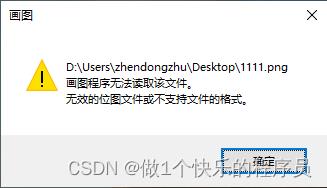
解决该问题用了我半天的时间,首先尝试上网百度,查找方法如下:
<1>.隐藏已知文件类型的扩展名取消勾选,然后用管理员打开画图工具。
<2>.将文件保存在jpeg格式。
<3>.用windows+r 查询是否是电脑组件损坏。
以上方法均不能有效解决我的问题。
解决思路如下:
(1).使用电脑自带的3D画图工具或者其他画图工具打开该文件。
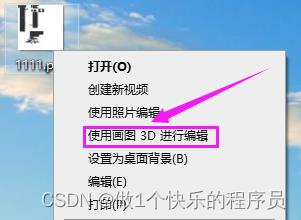
(2).点击左上角菜单,然后另存为图像格式,将文件保存为gif格式。
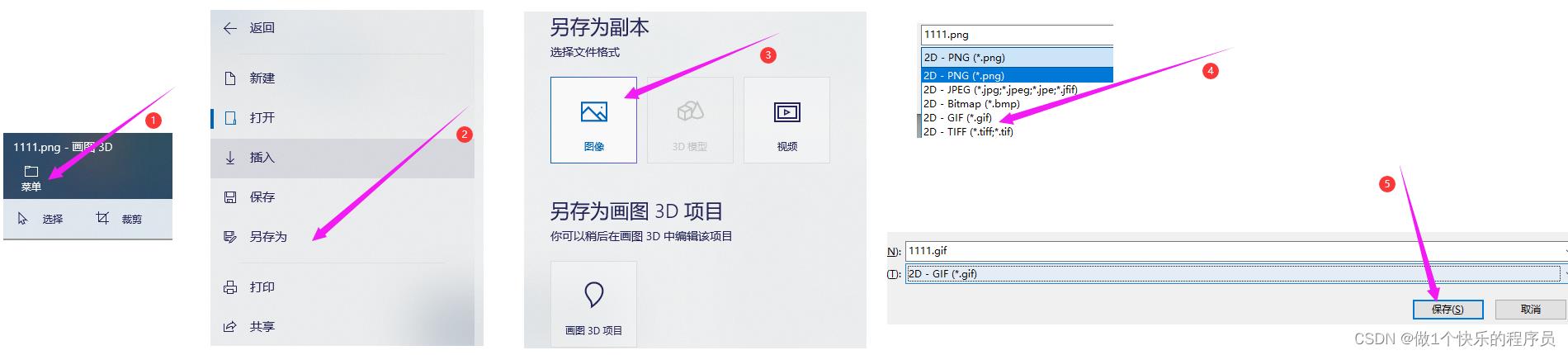
(3).用画图软件打开保存成gif的图像文件。
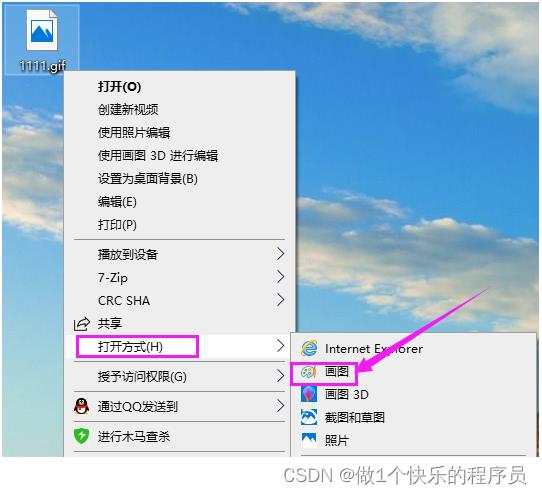
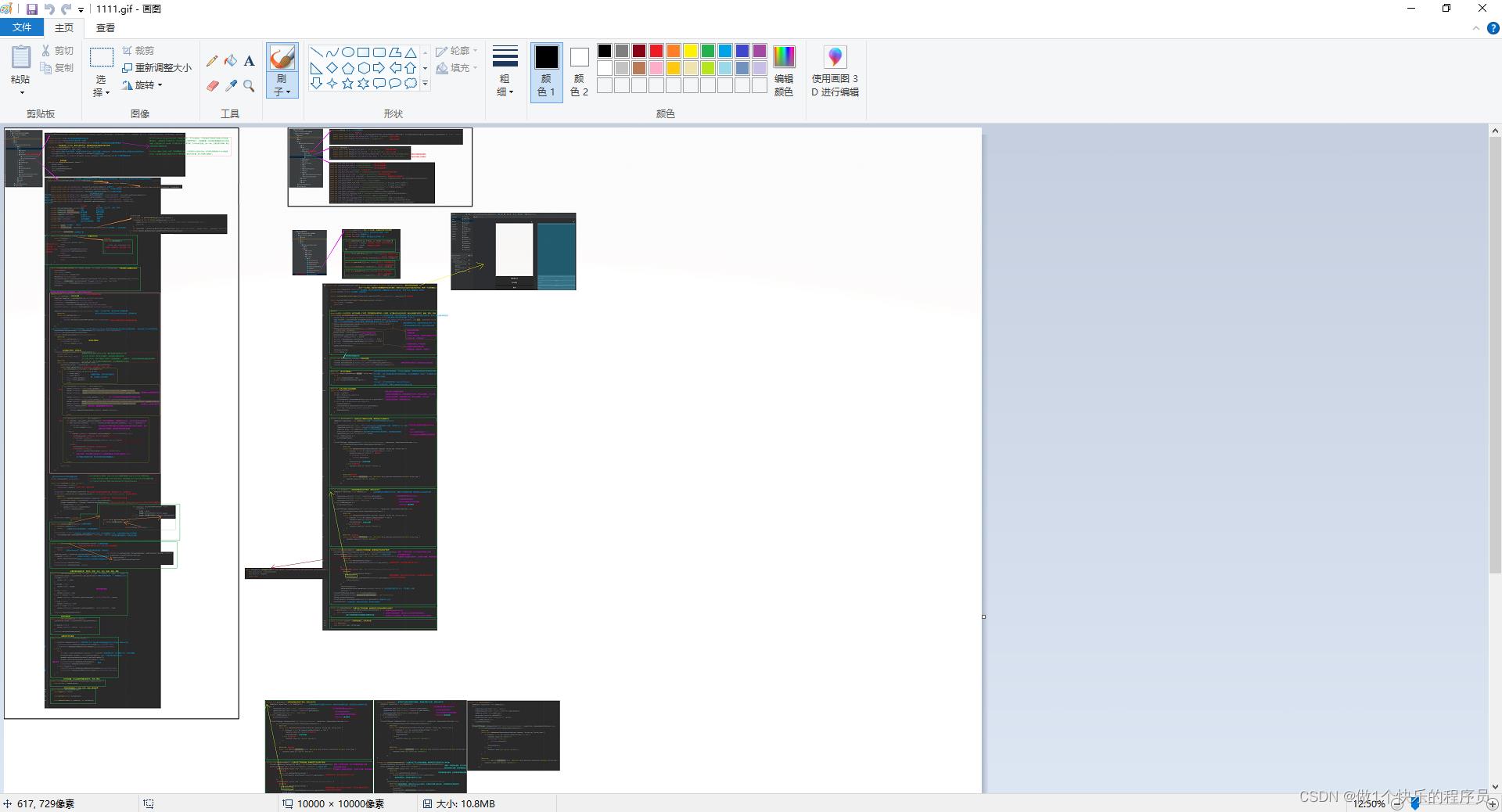
(4).现在就可以继续对png文件进行编辑,也可保存为png格式后,继续对文件进行操作。各种文件格式的区别如下:
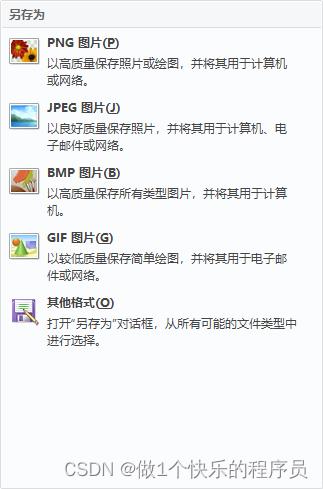
好了,到这里问题就解决了,可以继续愉快的学习咯。

以上是关于windows画图程序问题的主要内容,如果未能解决你的问题,请参考以下文章
解决Windows电脑自带的画图工具无法打开png文件的问题
解决Windows电脑自带的画图工具无法打开png文件的问题